YAMAHA PSR-S650 User Manual [fr]

CLAVIER ARRANGEUR PROFESSIONNEL
Manuel de référence
Décrit les fonctions avancées du PSR-S650. Si vous avez besoin d'informations plus détaillées sur les fonctionnalités du PSR-S650 après avoir lu le mode d'emploi, reportez-vous au Manuel de référence.
FR

Tables des matières
Réglages et fonctions liés aux voix |
3 |
Réglage de la balance de volume et du timbre |
|
des sonorités pour chaque voix séparément ...................... |
3 |
Types de voix.......................................................................... |
4 |
Caractéristiques des voix ............................................. |
4 |
Réglage du métronome .......................................................... |
5 |
Assourdissement du carillon ........................................ |
5 |
Réglage du volume du métronome .............................. |
6 |
Réglage de la sensibilité au toucher du clavier....................... |
7 |
Réglages de l'égaliseur........................................................... |
8 |
Réglages liés à l'harmonie et aux effets |
9 |
Sélection d'un type d'harmonie ............................................... |
9 |
Sélection d'un type de réverbération..................................... |
10 |
Sélection d'un type de chœur ............................................... |
11 |
Sélection d'un type de DSP .................................................. |
12 |
Réglages liés au style |
14 |
Réglage du volume de style.................................................. |
14 |
Assourdissement des parties indépendantes d'un style ....... |
15 |
Sélection d'un type de doigté d'accord.................................. |
16 |
Variation de motifs (Sections) ............................................... |
18 |
Réglage du point de partage................................................. |
19 |
Fonction Stop Accompaniment ............................................. |
20 |
Types de style ....................................................................... |
20 |
Création de vos propres configurations One Touch Setting |
|
(Présélection immédiate) originales.................................. |
21 |
Réglages liés aux morceaux |
22 |
Réglage du volume de morceau ........................................... |
22 |
Assourdissement des parties de morceau individuelles ....... |
23 |
Reproduction aléatoire de morceaux .................................... |
24 |
Types de morceaux .............................................................. |
25 |
Édition de morceaux |
26 |
Création de styles originaux (Style Creator) |
30 |
Structure des styles .............................................................. |
30 |
Utilisation de Style Creator.................................................... |
31 |
Ouverture de Style Creator ................................................... |
32 |
Réglages de temps............................................................... |
33 |
Réglages de section ............................................................. |
34 |
Copie d'une section.................................................... |
34 |
Sélection d'une section à enregistrer ......................... |
36 |
Réglage de la longueur de la mesure ........................ |
36 |
Réglages de partie................................................................ |
37 |
Sélection d'une partie d'enregistrement..................... |
37 |
Sélection d'une voix ................................................... |
37 |
Volume de la partie .................................................... |
37 |
Panoramique.............................................................. |
37 |
Niveau de réverbération............................................. |
37 |
Niveau de chœur ....................................................... |
37 |
Partie d'enregistrement......................................................... |
38 |
Enregistrement de la partie rythmique ....................... |
38 |
Enregistrement des parties de basses, d'accords, |
|
de pad ou de phrase .............................................. |
39 |
Édition (Quantification et effacement de partie).................... |
40 |
Quantize..................................................................... |
40 |
Effacement d'une partie enregistrée .......................... |
41 |
Sauvegarde des données ..................................................... |
42 |
Pour quitter Style Creator ..................................................... |
43 |
Les fonctions |
44 |
Principe d'utilisation .............................................................. |
44 |
Connexion à un ordinateur |
48 |
Réglages MIDI pour le transfert des données |
|
de performance via un ordinateur..................................... |
48 |
PC Mode .................................................................... |
48 |
Réglages MIDI ........................................................... |
49 |
Configuration initiale .................................................. |
50 |
Transfert de données entre l'ordinateur et l'instrument......... |
51 |
Installation de Musicsoft Downloader ........................ |
51 |
Transfert de données à l'aide de l'application |
|
Musicsoft Downloader............................................ |
51 |
Index.............................................................................. |
53 |
Utilisation du manuel au format PDF
•Pour atteindre rapidement les éléments et les rubriques qui vous intéressent, cliquez sur les éléments souhaités dans l'index
« Signets » situé à gauche de la fenêtre de l'écran principal. (Vous cliquerez sur l'onglet « Signets » pour ouvrir l'index si celuici n'est pas affiché.)
•Cliquez sur les numéros de page figurant dans le présent manuel afin d'aller directement sur les pages correspondantes.
•Sélectionnez les options « Rechercher » ou « Recherche » du menu « Edition » sous Adobe Reader puis entrez un mot-clé afin de localiser les informations connexes dans l'ensemble du document.
NOTE
•Les noms et les emplacements des rubriques de menu peuvent varier en fonction de la version d'Adobe Reader utilisée.
•Les illustrations et les pages d'écran figurant dans ce manuel sont uniquement proposées à titre d'information et peuvent être différentes de celles de votre instrument.
•Les noms de sociétés et de produits cités dans ce manuel sont des marques commerciales ou déposées appartenant à leurs détenteurs respectifs.
Manuel de référence 2




 Réglages et fonctions liés aux voix
Réglages et fonctions liés aux voix
Lorsqu'une voix Main (Principale), Dual (Duo) ou Left (Gauche) est sélectionnée, les paramètres de voix appropriés tels que Voice Volume (Volume de Voix) ou Effect Send Level (Niveau d'envoi de l'effet) sont automatiquement rappelés pour chaque voix séparément. Vous pouvez toutefois modifier ces paramètres selon les besoins. Ce chapitre vous explique comment définir les paramètres de voix ainsi que d'autres réglages liés
à la performance au clavier.
Réglage de la balance de volume et du timbre des sonorités pour chaque voix séparément
Vous avez la possibilité d'ajuster la balance de volume ou d'autres paramètres relatifs aux voix Main, Dual et Left. Vous pouvez également stocker ces réglages dans
la mémoire de registration en vue d'un rappel ultérieur aisé et pratique.
1Appuyez sur la touche [FUNCTION] (Fonction) pour appeler l'écran Function.
L'élément actuellement sélectionné apparaît à l'écran.
2Appuyez sur les touches [<] et [>] de la section CATEGORY
(Catégorie) autant de fois que nécessaire pour sélectionner l'élément à modifier.
Vous pouvez définir séparément les réglages de voix (Volume, Octave, Pan (Panoramique), Reverb Level (Niveau de réverberation), Chorus Level
(Niveau de chœur), DSP Level (Niveau DSP) et Dry Level (Niveau de son pur)) appliqués respectivement aux voix Main, Dual et Left. Par exemple, si vous souhaitez modifier le paramètre DSP Level se rapportant à la voix Main, sélectionnez « Main DSP Level » (Niveau DSP de la voix principale).
Élément (Affichage) |
Valeur |
|
MAIN VOICE (Voix principale) |
|
|
Main Volume |
000–127 |
|
|
|
|
Main Octave |
-2–+2 |
|
|
|
|
Main Pan |
000–64–127 |
|
(gauche-centre-droite) |
||
|
||
Main Reverb Level |
000–127 |
|
|
|
|
Main Chorus Level |
000–127 |
|
|
|
|
Main DSP Level |
000–127 |
|
|
|
|
Main Dry Level |
000–127 |
|
|
|
|
DUAL VOICE (Voix en duo) |
|
|
Dual Volume |
000–127 |
|
|
|
|
Dual Octave |
-2–+2 |
|
|
|
|
Dual Pan |
000–64–127 |
|
(gauche-centre-droite) |
||
|
||
Dual Reverb Level |
000–127 |
|
|
|
|
Dual Chorus Level |
000–127 |
|
|
|
|
Dual DSP Level |
000–127 |
|
|
|
|
Dual Dry Level |
000–127 |
|
|
|
|
LEFT VOICE (Voix de gauche) |
|
|
Left Volume |
000–127 |
|
|
|
|
Left Octave |
-2–+2 |
|
|
|
|
Left Pan |
000–64–127 |
|
(gauche-centre-droite) |
||
|
||
Left Reverb Level |
000–127 |
|
|
|
|
Left Chorus Level |
000–127 |
|
|
|
|
Left DSP Level |
000–127 |
|
|
|
|
Left Dry Level |
000–127 |
|
|
|
Manuel de référence 3
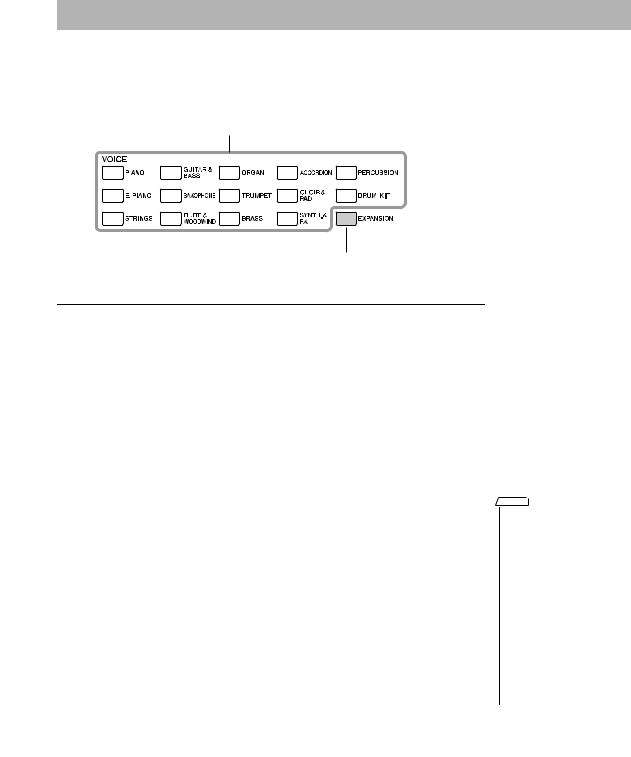
Réglages et fonctions liés aux voix
3Utilisez le cadran ou les touches [-/NO] (Non)/[+/YES] (Oui) pour définir la valeur souhaitée.
Jouez au clavier et soyez attentif aux sonorités de la voix reproduite.
4Mémorisez les réglages effectués à ce stade dans la mémoire de registration, selon les besoins.
Si vous sélectionnez une autre voix de clavier sans avoir préalablement sauvegardé les réglages de la voix en cours, les paramètres seront réinitialisés et les réglages les mieux adaptés à la voix sélectionnée automatiquement rappelés.
Types de voix
L'instrument dispose de deux types de voix, décrits ci-après.
Voix présélectionnées |
|
Voix intégrées à l'instrument |
|
|
|
Voix Expansion |
|
Voix sauvegardées sur l'instrument grâce à l'installation du pack Expansion |
|
|
|
|
Voix présélectionnées |
|
Voix Expansion
Caractéristiques des voix
Le type de voix et les caractéristiques qui le définissent sont suggérés dans le nom même de la voix.
• Live! .............Ces sonorités d'instruments acoustiques ont été échantillonnées en stéréo afin de reproduire un son riche et authentique, rempli d'atmosphère et d'ambiance.
• Cool!.............Ces voix capturent les textures dynamiques et les nuances subtiles des instruments électriques, grâce à une capacité de mémoire phénoménale et
àdes programmations très sophistiquées.
•Sweet!...........Ces sons d'instruments acoustiques bénéficient également des
technologies de pointe de Yamaha et offrent un son extrêmement précis, naturel et authentique.
•Kit.................Divers sons de batterie, de percussion et d'effets spéciaux sont affectés
àdes touches individuelles.
•Mega.............Les voix Mega se caractérisent par une utilisation spéciale des variations
de vélocité. Les différentes plages de vélocité (qui mesurent votre force de frappe au clavier) produisent des sons totalement différents. À titre d'exemple, une voix de guitare Mega inclut des sons issus de diverses techniques de jeu. Sur les instruments traditionnels, toutes les voix disposant de ces sonorités sont rappelées via MIDI et combinées pour obtenir l'effet souhaité. Avec les voix Mega, vous pouvez désormais jouer une partie de guitare tout à fait convaincante à l'aide d'une seule voix, en utilisant des valeurs de vélocité spécifiques pour reproduire les sons recherchés. En raison de leur nature complexe et des vélocités précises requises pour leur interprétation, ces voix ne sont pas conçues pour être reproduites au clavier. Elles sont toutefois très utiles et commodes lors de la création de données MIDI, en particulier si vous voulez éviter
de recourir à différentes voix pour une seule partie instrumentale.
NOTE
•Les voix Mega sont exclusives à cet instrument et ne sont pas compatibles avec d'autres modèles. Les données de morceau ou de style créées sur l'instrument à l'aide de ces voix ne sont pas reproduites correctement sur d'autres instruments.
•Les voix Mega retentissent différemment selon la plage du clavier utilisée, la vélocité, le toucher, etc. Par conséquent, si vous appliquez un effet ou modifiez le réglage
de transposition ou les paramètres de voix, vous risquerez d'obtenir un son inattendu ou indésirable.
Manuel de référence 4

Réglages et fonctions liés aux voix
Réglage du métronome
Assourdissement du carillon
Vous pouvez assourdir le carillon du métronome qui retentit au premier temps de chaque mesure.
1 Appuyez sur la touche [FUNCTION].
2Appuyez sur les touches [<] et [>] de la section CATEGORY autant de fois que nécessaire pour sélectionner la fonction
« Bell » (Carillon), dans la catégorie Metronome (Métronome).
Vous avez également la possibilité d'appeler facilement l'écran des fonctions de la catégorie Métronome en appuyant sur la touche [METRONOME] pendant plusieurs secondes.
Catégorie Metronome
Carillon
État ON/OFF
3Faites tourner le cadran et sélectionnez ON (activation du son) ou OFF (assourdissement du son).
Manuel de référence 5

Réglages et fonctions liés aux voix
Réglage du volume du métronome
1 Appuyez sur la touche [FUNCTION].
2Appuyez sur les touches [<] et [>] de la section CATEGORY autant de fois que nécessaire pour sélectionner « Metronome
Volume » (Volume de métronome).
Volume de métronome
3Utilisez le cadran pour régler Metronome Volume (Volume de métronome).
Manuel de référence 6
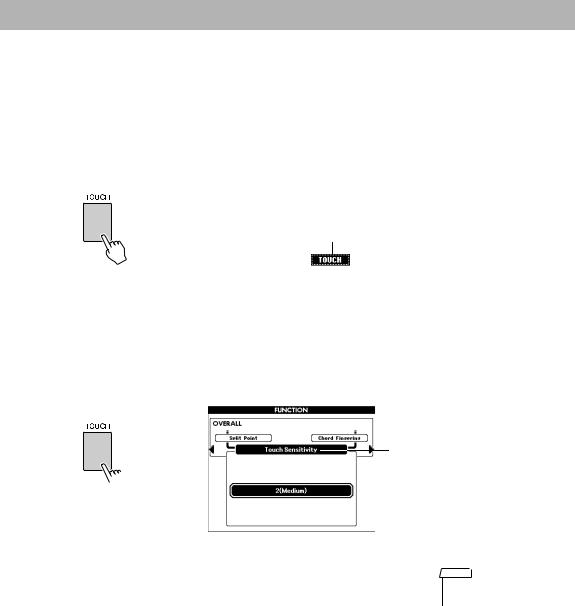
Réglages et fonctions liés aux voix
Réglage de la sensibilité au toucher du clavier
Vous avez la possibilité d'ajuster la réponse au toucher de l'instrument, c'est-à-dire la réaction du son à votre force de frappe au clavier.
1Vérifiez que la fonction Touch Response (Réponse au toucher) est activée.
Vous pouvez voir l'état d'activation/désactivation de la fonction Touch Response sur l'écran Main. En appuyant sur la touche [TOUCH] (Toucher), vous activez et désactivez tour à tour la fonction Touch Response.
Apparaît lorsque la fonction
Touch Response est activée
Lorsque la fonction Touch Response est désactivée, toutes les notes sont jouées au même volume, quelle que soit votre force de frappe au clavier.
2Maintenez la touche [TOUCH] enfoncée pendant plusieurs secondes pour faire apparaître l'élément «Touch Sensitivity »
(Sensibilité au toucher).
Sensibilité au toucher

 Valeur Maintenez cette touche
Valeur Maintenez cette touche
enfoncée pendant plusieurs secondes
3Utilisez le cadran pour définir le réglage de Touch Sensitivity sur une valeur comprise entre 1 et 3.
1 |
(Soft) |
Produit un volume sonore élevé avec une puissance de frappe moyenne. |
|
|
|
|
|
2 |
(Medium) |
Réponse au toucher standard. |
|
|
|
|
|
3 |
(Hard) |
Requiert une puissance de frappe relativement forte pour générer un |
|
volume sonore plus élevé. |
|||
|
|
||
|
|
|
NOTE
•Le réglage par défaut est de 2.
Manuel de référence 7

Réglages et fonctions liés aux voix
Réglages de l'égaliseur
Vous pouvez régler l'égaliseur principal (EQ) sur l'un des cinq paramétrages disponibles pour vous offrir
le meilleur son possible lors de l'écoute via différents systèmes de reproduction, tels que les haut-parleurs intégrés de l'instrument, le casque ou les haut-parleurs externes.
1Appuyez sur la touche [FUNCTION].
La fonction actuellement sélectionnée apparaît à l'écran.
2Appuyez sur les touches [<] et [>] de la section CATEGORY autant de fois que nécessaire pour sélectionner « Master EQ
Type » (Type d'égaliseur principal).
Le type d'égaliseur actuellement sélectionné s'affiche.
3Utilisez le cadran pour sélectionner le réglage d'égaliseur susceptible de produire le meilleur son possible.
Les réglages 1 et 2 sont conçus pour fournir le son optimal en cas d'utilisation des haut-parleurs intégrés de l'instrument. Le réglage 1 autorise une reproduction compensée sur l'ensemble du spectre de fréquences, allant des plus basses aux plus élevées. Le réglage 2 produit un son plus puissant que celui qui est émis via le réglage 1. Par conséquent, il est parfaitement adapté aux musiques originaires d'Amérique du Sud et du Moyen-Orient.
Le réglage 3 est conçu pour l'écoute via le casque et présente une réponse relativement plus uniforme que dans le cas du réglage 1.
Les réglages 4 et 5 sont conçus pour être utilisés avec un mixeur et un système de haut-parleurs externe. Le réglage 4, qui offre une réponse uniforme, est particulièrement adapté aux applications de sonorisation à large échelle et aux enregistrements effectués à l'aide d'un mixeur. Le réglage 5 est plutôt recommandé pour les petits haut-parleurs externes. Comparé au réglage 4,
il tend à renforcer les fréquences basses et élevées.
Manuel de référence 8
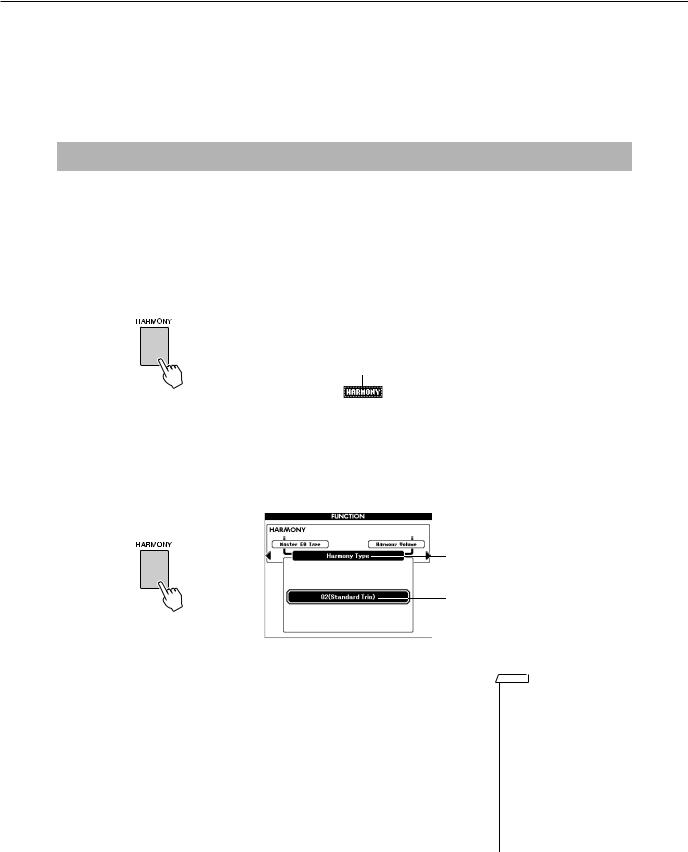



 Réglages liés à l'harmonie et aux effets
Réglages liés à l'harmonie et aux effets
Il existe des types présélectionnés d'harmonie et d'effets (Réverbération, chœur et DSP) qui sont automatiquement appelés lors de la sélection d'une voix principale, d'un style ou d'un morceau. Vous pouvez toutefois modifier le type d'effet selon vos besoins. Ce chapitre vous explique comment définir le type d'effet souhaité.
Sélection d'un type d'harmonie
Vous avez la possibilité d'ajouter à la voix principale des effets d'harmonie, de trémolo ou d'écho lorsque la fonction Harmony (Harmonie) est activée. Dès que vous sélectionnez une voix Main, le type d'harmonie le mieux adapté à cette voix est automatiquement appelé. Vous pouvez toutefois choisir aisément un autre type d'harmonie.
1Appuyez sur la touche [HARMONY] (Harmonie) pour activer la fonction d'harmonie.
Vous pouvez voir l'état d'activation/désactivation de la fonction Harmony sur l'écran Main. Pour désactiver l'harmonie, appuyez à nouveau sur la touche [HARMONY].
Apparaît lorsque la fonction
Harmony est activée
2Appuyez sur la touche [HARMONY] et maintenez-la enfoncée pendant plusieurs secondes pour ouvrir l'écran de sélection du type d'harmonie.
Le type d'harmonie actuellement sélectionné s'affiche.
Type d'harmonie
Type d'harmonie sélectionné
Maintenez cette touche enfoncée pendant plusieurs secondes
3Utilisez le cadran pour sélectionner un type d'harmonie.
Reportez-vous à la Liste des types d'effets qui figure dans la Liste des données fournie séparément pour obtenir de plus amples informations sur les types d'harmonie disponibles. Essayez de jouer au clavier en ayant activé la fonction Harmony. Chaque type d'harmonie se caractérise par un effet et un fonctionnement spécifiques. Pour plus de détails, reportez-vous à la section « Comment reproduire les différents types d'harmonies » au chapitre 1 du mode d'emploi.
4Mémorisez les réglages effectués à ce stade dans la mémoire de registration, selon les besoins.
Si vous sélectionnez une autre voix Main sans enregistrer les réglages effectués aux étapes 2 et 3, ceux-ci seront perdus.
NOTE
•Les notes d'harmonie ne s'appliquent qu'à la voix Main et non aux voix Duo ou Left.
•Les notes situées à gauche du point de partage du clavier ne produisent pas de note d'harmonie lorsque l'accompagnement automatique est activé
(le voyant de la touche [ACMP] est alors allumé).
•Lorsque le doigté d'accord est spécifié sur le réglage Full Keyboard (Clavier entier),
la fonction Harmony est automatiquement désactivée.
Manuel de référence 9
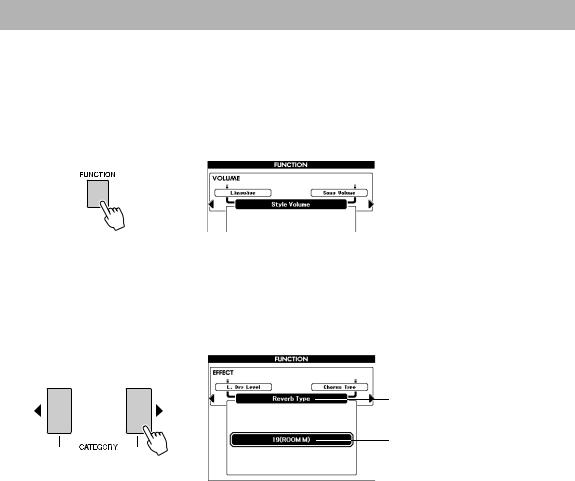
Réglages liés à l'harmonie et aux effets
Sélection d'un type de réverbération
La réverbération améliore le son des voix en leur ajoutant la richesse d'ambiance d'une salle de concert. Lorsque vous sélectionnez un style ou un morceau, le type de réverbération optimal pour la voix utilisée est automatiquement sélectionné. Si vous voulez sélectionner un autre type de réverbération, utilisez la procédure décrite ci-dessous.
1 Appuyez sur la touche [FUNCTION] pour appeler l'écran Function.
2Appuyez sur les touches [<] et [>] de la section CATEGORY autant de fois que nécessaire pour sélectionner « Reverb Type »
(Type de réverbération).
Le type de réverbération actuellement sélectionné s'affiche.
Type de réverbération
Type de réverbération sélectionné
3Utilisez le cadran pour sélectionner un type de réverbération.
Reportez-vous à la Liste des types d'effets qui figure dans la Liste des données fournie séparément pour obtenir de plus amples informations sur les types
de réverbération disponibles. Essayez de jouer au clavier en ayant activé la fonction Reverb (Réverbération).
Réglage du niveau de réverbération
Vous pouvez régler de manière individuelle le degré de réverbération appliqué respectivement aux voix Main, Dual et Left (reportez-vous à la page 3).
4Mémorisez les réglages effectués à ce stade dans la mémoire de registration, selon les besoins.
Si vous sélectionnez un autre style sans enregistrer les réglages effectués à l'étape 3, ceux-ci seront perdus.
Manuel de référence 10
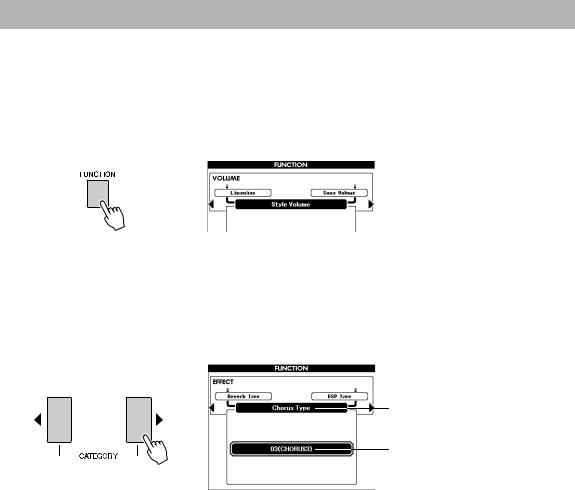
Réglages liés à l'harmonie et aux effets
Sélection d'un type de chœur
L'effet Chorus (Chœur) crée un son épais, à la texture riche, similaire à celui de plusieurs voix identiques jouées à l'unisson. Lorsque vous sélectionnez un style ou un morceau, le type de chœur optimal pour la voix utilisée
est automatiquement sélectionné. Si vous voulez sélectionner un autre type de chœur, utilisez la procédure décrite ci-dessous.
1 Appuyez sur la touche [FUNCTION] pour appeler l'écran Function.
2Appuyez sur les touches [<] et [>] de la section CATEGORY autant de fois que nécessaire pour sélectionner « Chorus Type »
(Type de chœur).
Le type de chœur actuellement sélectionné s'affiche.
Type de chœur
Type de chœur sélectionné
3Utilisez le cadran pour sélectionner un type de chœur.
Reportez-vous à la Liste des types d'effets qui figure dans la Liste des données fournie séparément pour obtenir de plus amples informations sur les types
de chœur disponibles. Essayez de jouer au clavier en ayant activé la fonction Chorus (Chœur).
Réglage du niveau de chœur
Vous pouvez régler de manière individuelle l'intensité de l'effet de chœur appliqué respectivement aux voix Main, Dual et Left (reportez-vous à la page 3).
4Mémorisez les réglages effectués à ce stade dans la mémoire de registration, selon les besoins.
Si vous sélectionnez un autre style sans enregistrer les réglages effectués à l'étape 3, ceux-ci seront perdus.
Manuel de référence 11
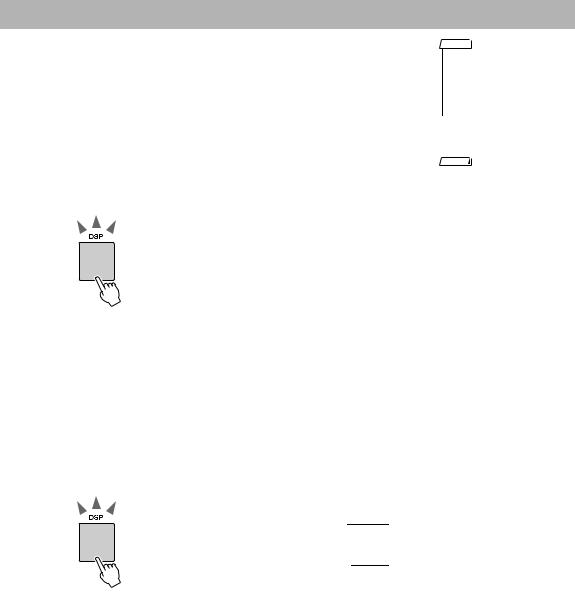
Réglages liés à l'harmonie et aux effets
Sélection d'un type de DSP
Outre les effets Reverb et Chorus, l'instrument est doté d'une large panoplie d'effets DSP qui vous permettent d'améliorer le son ou de le transformer complètement. Certains types de DSP ne portent que sur les notes jouées au clavier alors que les effets Reverb et Chorus s'appliquent au son d'ensemble de l'instrument. Lorsque vous sélectionnez une voix Main, le type de DSP optimal pour la voix utilisée est automatiquement sélectionné. Si vous voulez sélectionner un autre type de DSP, utilisez la procédure décrite ci-dessous.
NOTE
•DSP est le sigle de Digital Signal Processor, le traitement du signal numérique qui utilise un micro processeur pour modifier les données audio de différentes manières.
1 |
Appuyez sur la touche [DSP] pour activer la fonction DSP. |
|
NOTE |
|
La touche [DSP] s'allume lorsque l'effet DSP est activé. Pour désactiver l'effet, |
• Le volume de la voix |
|||
|
appuyez de nouveau sur cette touche. |
actuellement reproduite |
||
|
change en fonction de l'état |
|||
|
|
|
d'activation ou |
|
|
|
|
de désactivation de l'effet |
|
|
|
|
DSP. Il ne s'agit pas d'un |
|
|
|
|
dysfonctionnement. Le degré |
|
|
|
|
de modification varie selon |
|
|
|
|
la voix sélectionnée. |
|
|
|
|
• Le type de DSP étant un |
|
|
|
|
réglage d'ensemble, il n'est |
|
|
|
|
possible de sélectionner qu'un |
|
|
S'allume lorsque l'effet DSP est activé. |
seul type de DSP à la fois. |
||
|
Par conséquent, lors de la |
|||
|
|
|
||
|
|
|
reproduction d'un morceau |
|
|
|
|
ou d'un style nouvellement |
|
|
Appuyez sur la touche [DSP] et maintenez-la enfoncée pendant |
chargé, les voix en cours |
||
|
de reproduction peuvent ne |
|||
2 plusieurs secondes pour appeler l'écran de sélection du type de DSP. |
pas retentir comme prévu. |
|||
|
Le type de DSP actuellement sélectionné s'affiche. |
Ceci est normal car un |
||
|
morceau ou un style dispose |
|||
|
|
|
de son propre type de DSP |
|
|
|
|
qui remplace toutes les |
|
|
|
|
sélections effectuées avant le |
|
|
|
|
chargement. Un phénomène |
|
|
|
|
similaire se produit lorsque |
|
|
|
|
vous utilisez les touches [f] |
|
|
|
|
et [r] ou la fonction de |
|
|
|
|
répétition A-B durant la |
|
|
|
|
reproduction de morceau. |
|
|
|
|
|
|
Type de DSP
Type de DSP sélectionné
Maintenez cette touche enfoncée pendant plusieurs secondes
3Utilisez le cadran pour sélectionner un type de DSP.
Reportez-vous à la Liste des types d'effets qui figure dans la Liste des données fournie séparément pour obtenir de plus amples informations sur les types
de DSP disponibles. Essayez de jouer au clavier en ayant activé la fonction DSP.
Réglage du niveau de l'effet DSP
Vous pouvez régler de manière individuelle le degré de DSP appliqué respectivement aux voix Main, Dual et Left (reportez-vous à la page 3).
4Mémorisez les réglages effectués à ce stade dans la mémoire de registration, selon les besoins.
Si vous sélectionnez un autre style sans enregistrer les réglages effectués à l'étape 3, ceux-ci seront perdus.
Manuel de référence 12

Réglages liés à l'harmonie et aux effets
Son de la voix et type d'effet
Vous pouvez sélectionner un seul type parmi les différents effets (Reverb, Chorus ou DSP) et régler séparément l'intensité de son application respectivement aux voix Main, Dual et Left. Cependant, un même type d'effet ne peut s'appliquer indépendamment aux voix Main, Dual ou Left. Par conséquent, vous devez régler le niveau d'envoi des effets vers les différentes voix.
Lorsque la fonction DSP est activée, tout changement de la voix Main peut entraîner la génération d'un son d'ensemble inapproprié ou imprévu. Cela s'explique du fait que le type de DSP est automatiquement sélectionné en fonction de la voix Main actuellement sélectionnée et qu'un même effet s'applique aux voix Dual, Left et Main. Si vous souhaitez améliorer le son en lui appliquant un effet DSP, vous devrez d'abord déterminer la voix Main en premier avant d'ajuster le niveau
d'envoi de l'effet DSP appliqué à chacune des voix.
Le type d'effet Reverb/Chorus est automatiquement sélectionné en fonction du style ou du morceau actuellement sélectionné. Le même effet s'applique à la fois aux voix Dual, Left et Main. Si vous souhaitez créer un son personnalisé en utilisant une voix de votre choix, vous devrez d'abord déterminer les voix et les effets souhaités ainsi que les paramètres de voix puis mémoriser les réglages ainsi définis dans la mémoire de registration sans changer le style ou le morceau en cours.
Manuel de référence 13




 Réglages liés au style
Réglages liés au style
Cette section fournit des informations détaillées sur les fonctions de reproduction de style qui ne sont pas couvertes dans le mode d'emploi.
Réglage du volume de style
Cette fonction vous permet de régler la balance de volume entre la reproduction de style et le son que vous jouez au clavier.
1 Appuyez sur la touche [FUNCTION].
2Appuyez sur les touches [<] et [>] de la section CATEGORY autant de fois que nécessaire pour sélectionner « Style Volume »
(Volume de style).
3 Utilisez le cadran pour régler la valeur de Style Volume.
Volume de style
Plage de réglage : 000 – 127
NOTE 
•Pour obtenir des instructions sur le réglage du volume de la performance au clavier, reportez-vous
à la page 3.
Manuel de référence 14
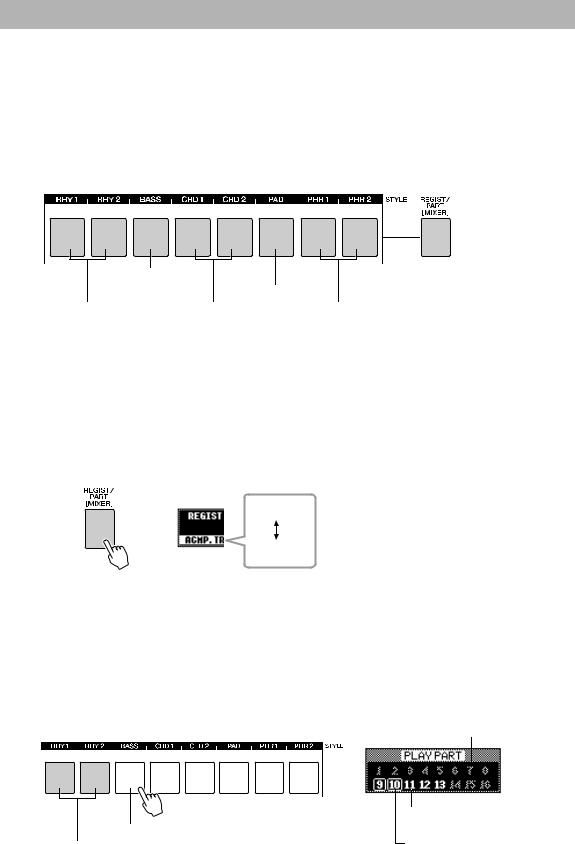
Réglages liés au style
Assourdissement des parties indépendantes d'un style
Chaque « piste » de style est dévolue à l'exécution d'une partie spécifique du style en question : accords, basses, etc. Vous pouvez assourdir une piste et reproduire la partie assourdie sur le clavier ou simplement assourdir toutes les pistes à l'exception de celles que vous voulez écouter.
Servez-vous de la touche [REGIST/PART [MIXER]] (Mixeur de Registration/partie) pour sélectionner la piste d'accompagnement ACMP TR et servez-vous des touches [RHY 1]–[PHR 2] de la section STYLE PART (Partie de style) pour activer ou désactiver l'assourdissement des pistes correspondantes. Le voyant vert de la touche d'une piste s'allume lorsque celle-ci n'est pas assourdie, et s'éteint lorsqu'elle l'est. En outre, le cadre qui entoure le numéro de piste à l'écran disparaît lorsque la piste en question est assourdie.
La partie de basse fait appel à divers sons d'instruments adaptés au style sélectionné.
Il s'agit des parties de base |
Ces parties sont cel- |
du style, contenant les motifs |
les des accords |
rythmiques de la batterie et des |
d'accompagnement |
percussions. |
rythmique, générale- |
|
ment utilisés avec les |
|
voix de piano ou |
|
de guitare. |
Cette partie sert pour les sonorités instrumentales
à sustain telles que celles des cordes, des orgues, des chœurs, etc.
Ces parties sont utilisées pour les accents de cuivre percutants, les accords arpégés et d'autres éléments qui rendent l'accompagnement plus sophistiqué.
1Appuyez sur la touche [REGIST/PART [MIXER]] jusqu'à ce que la piste souhaitée s'affiche à l'écran.
Les éléments suivants sont sélectionnés à l'écran lorsque vous appuyez sur la touche [REGIST/PART [MIXER]] : « REGIST » « ACMP. TR »
REGIST
ACMP. TR
Dans cet état, les huit touches peuvent servir de touches de piste de style.
2Appuyez sur la/les touche(s) de piste souhaitée(s) pour définir la/les piste(s) d'assourdissement.
Pour annuler l'assourdissement, il suffit d'appuyer à nouveau sur la touche de la piste concernée.
Voyant éteint… La piste ne contient pas de données ou elle est assourdie.
Voyant vert allumé… La piste contient des données et retentit.
Aucun numéro de piste… Pas de données.
Numéro de piste non encadré… La piste contient des données mais elle est assourdie.
Numéro de piste encadré… La piste contient des données et n'est pas assourdie.
Manuel de référence 15

Réglages liés au style
Sélection d'un type de doigté d'accord
Lorsque l'accompagnement automatique est activé, vous pouvez sélectionner un des trois types de doigté d'accord qui détectent les accords que vous jouez de la main gauche (dans la section d'accompagnement automatique
du clavier).
1Appuyez sur la touche [ACMP] et maintenez-la enfoncée pendant plusieurs secondes pour appeler l'écran de sélection
du type de doigté d'accord.
2Utilisez le cadran pour sélectionner le type souhaité.
« Multi Finger » (Doigté multiple) est le type de doigté réglé par défaut.
1 |
Multi Finger |
Reconnaît les différents types d'accords répertoriés à la page 17. |
|
|
|
|
|
|
|
Détecte les accords joués sur la plage entière du clavier. |
|
2 |
FullKeyboard |
Les accords sont identifiés de la même manière qu'en mode |
|
|
|
« Multi Finger ». |
|
|
|
|
|
|
|
Ce mode est relativement identique au mode Multi Finger, si ce |
|
|
|
n'est qu'il suffit ici de jouer moins de trois notes pour obtenir une |
|
3 |
AI Fingered |
indication sur l'accord (en fonction de l'accord joué précédemment, |
|
etc.). Cependant, les Accords faciles interprétés selon la méthode |
|||
|
|
||
|
|
Easy chords décrite au chapitre 2 du mode d'emploi ne sont pas |
|
|
|
détectables en mode AI Fingered (Doigté IA). |
|
|
|
|
« IA » signifie « Intelligence artificielle ».
Manuel de référence 16
